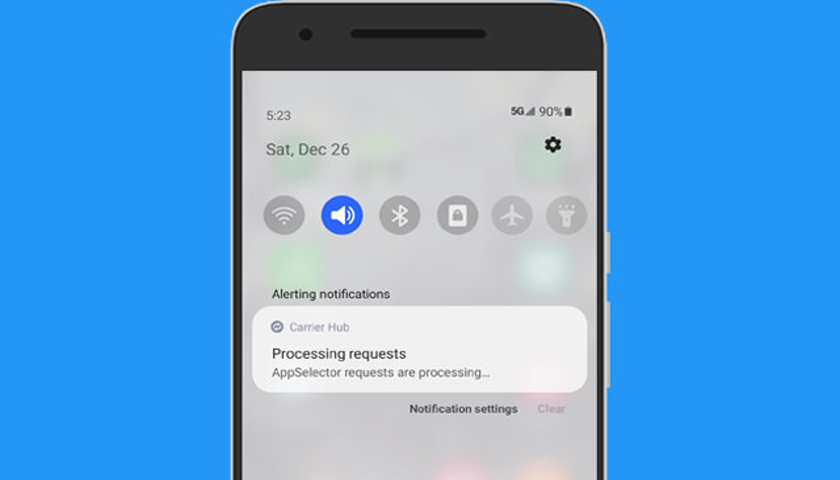Haben Sie eine “Carrier-Hub-Verarbeitungsanfragen Konstante Benachrichtigung” erhalten? Möchten Sie wissen, was die Bearbeitung von Anfragen durch Carrier Hub bedeutet ? Fragt sich, ob es eine Möglichkeit gibt, es loszuwerden.
Wenn Sie all diese Fragen mit Ja beantworten, dann machen Sie sich keine Sorgen, Sie sind an der richtigen Stelle. Kürzlich haben Benutzer von Sprint- und T-Mobile- Netzbetreibern sowie Benutzer von Samsung Galaxy-Telefonen einen Fehler bei der Verarbeitung von Anfragen des Carrier-Hubs gemeldet.
Dieser Fehler trat häufiger auf, wenn Benutzer von Galaxy-Telefonen ihre Geräte auf die neueste Version aktualisierten. Wenn Sie also auch den gleichen Fehler erhalten und nach Korrekturen suchen , ärgern Sie sich nicht .
In diesem Artikel erhalten Sie die besten Lösungen zur Behebung von Fehlern bei der Verarbeitung von Carrier Hub-Anforderungen bei konstanten Benachrichtigungen.
Warum sagt das Telefon, dass der Carrier Hub Anfragen verarbeitet?
Nun, nicht jeder Benutzer ist sich des Grundes für diesen Fehler bewusst und möchte daher wissen, warum er auftritt. Denken Sie daran, dass dieser Fehler meistens auf die Hub-App zurückzuführen ist. Es ist eine System-App, die standardmäßig auf mehreren Android-Telefonen installiert ist.
Die Hub-App hilft bei der Verwaltung der Kommunikation zwischen dem Gerät und dem Netzwerk des Netzbetreibers. Wenn die App jedoch nicht aktualisiert wird, können Sie einen T-Mobile-Fehler bei der Bearbeitung von Anfragen des Carrier Hub erhalten. Abgesehen davon gibt es auch andere Ursachen.
Wie behebt man einen konstanten Benachrichtigungsfehler bei der Bearbeitung von Carrier Hub-Anforderungen?
Jetzt ist es an der Zeit, die möglichen Korrekturen für die Bearbeitung von Anfragen durch Carrier Hubs durchzugehen. Manchmal erhalten Benutzer auch Probleme mit der Verarbeitung von MCM-Clientanfragen oder dem Absturz der Carrier Hub-App.
also an der Zeit, alle unten genannten Methoden anzuwenden und zu prüfen, welche für Sie funktioniert.
Lösung 1: Starten Sie Ihr Telefon neu
Wenn das Problem zum ersten Mal auftritt, wird empfohlen, Ihr Gerät einmal neu zu starten. Dieser Prozess kann das Problem lösen, da er alle Arten von Fehlern oder Störungen vom Gerät entfernt und somit das Gerät reibungslos macht.
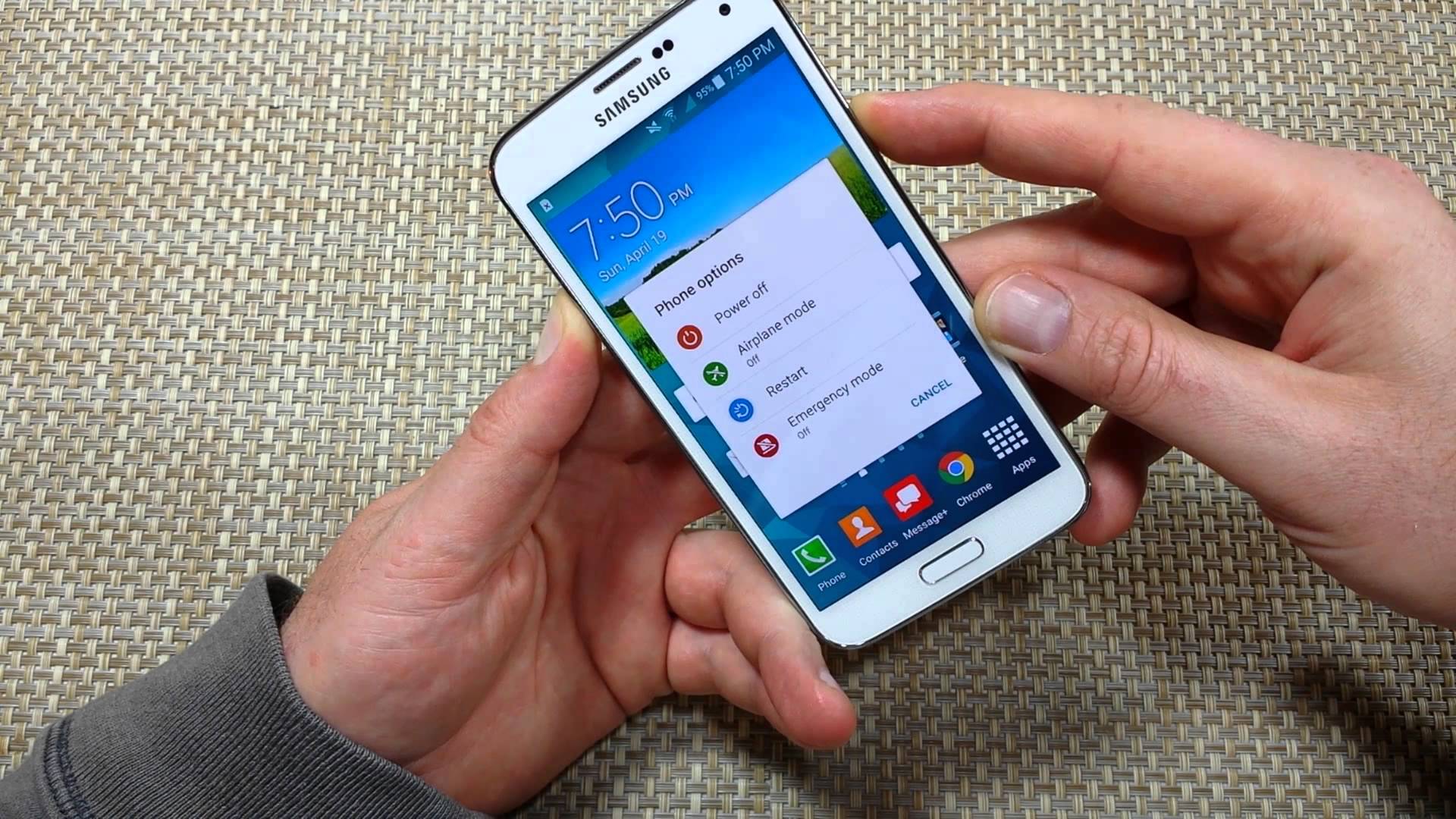
Wenn der Neustart jedoch bei Ihnen nicht funktioniert, fahren Sie mit der nächsten Lösung fort.
Lösung 2: Überprüfen Sie Ihre Datenverbindung
Haben Sie Ihre Datenverbindung überprüft? Es kann vorkommen, dass Ihr Gerät keine stabile Internetverbindung erhält und Sie daher auf ein solches Problem stoßen.
Sie müssen also überprüfen, ob der Empfang einer ordnungsgemäßen Internetverbindung unterbrochen ist . Wenn Sie Mobilfunkdaten verwenden, wählen Sie eine WLAN-Verbindung oder umgekehrt.
Lösung 3: Beenden der Carrier Hub App erzwingen
Wenn das Problem weiterhin besteht, sollten Sie das Schließen der App erzwingen und dann prüfen, ob sie funktioniert.
Hier sind die folgenden Schritte:
- Gehen Sie zuerst zu Einstellungen > App- Verwaltung
- Suchen und klicken Sie nun auf Carrier Hub und geben Sie App -Informationen ein
- Als nächstes wählen und tippen Sie auf die Option Stopp erzwingen
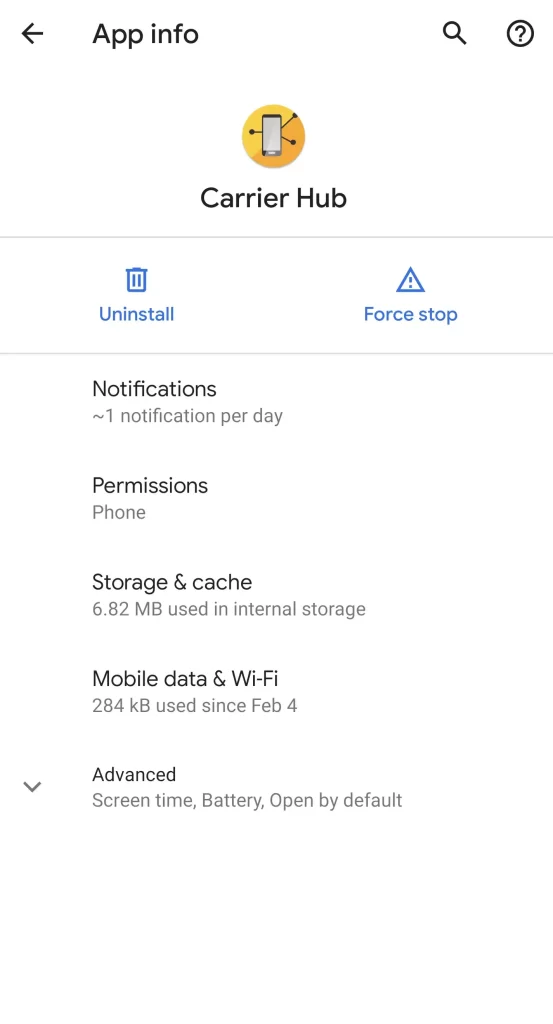
Starten Sie danach Ihr Gerät neu und öffnen Sie die Carrier Hub-App, um zu sehen, ob das Problem behoben ist.
Lösung 4: Cache/Daten des Carrier Hub löschen
Eine andere Möglichkeit, den Benachrichtigungsfehler bei der Verarbeitung von Anfragen des Carrier-Hubs zu beheben, besteht darin, den Cache des Carrier-Hubs zu löschen. Sie wissen vielleicht, dass alle Apps, die Sie verwenden, viele Cache-Dateien sammeln und manchmal beschädigt werden, wodurch verhindert wird, dass die App reibungslos funktioniert .
daher empfohlen , die Daten- und Cache-Dateien der App zu löschen, um das Problem einfach zu beheben.
Befolgen Sie die folgenden Schritte:
- Öffnen Sie zunächst Einstellungen > klicken Sie auf die Option Apps
- nun in der Liste nach Carrier Hub und klicken Sie darauf
- Klicken Sie anschließend auf Speicher und Cache
- Klicken Sie danach auf die Option Cache löschen
- Wählen Sie dann Speicher löschen > klicken Sie auf OK
- Wenn Sie fertig sind, gehen Sie erneut zur Apps -Seite > klicken Sie auf Force Stop
Starten Sie schließlich Ihr Telefon neu und prüfen Sie, ob die Verarbeitungsanforderungen des Carrier Hub gelöst sind oder nicht.
Lösung 5: Deaktivieren Sie die Carrier Hub-App
In den meisten Fällen kann Ihnen das Deaktivieren der App helfen, das Problem zu lösen.
Hier sind die Schritte:
- Starten Sie zunächst Einstellungen > App-Verwaltung
- Klicken Sie nun auf das Dreipunkt-Symbol und wählen Sie System-Apps anzeigen
- Suchen Sie danach nach Carrier Hub > klicken Sie auf App-Info
- Klicken Sie zuletzt auf die Option Deaktivieren
Das ist es, Ihre App wird nicht mehr funktionieren. Starten Sie jetzt Ihr Gerät neu, um zu sehen, ob das Problem behoben ist.
Lösung 6: Aktualisieren Sie Ihr Gerät
Manchmal liegt das Problem nur auf Ihrem Gerät und Sie merken es nicht. Wenn Ihr Telefon mit einer alten Version läuft, besteht auch die Möglichkeit, dass das Problem mit dem Absturz der Carrier Hub-App auftritt.
Sie müssen also prüfen, ob auf Ihrem Gerät ein Update erforderlich ist. Öffnen Sie einfach Einstellungen > Über Software > Softwareaktualisierung. Wenn es ein Update gibt, wird es dort angezeigt. Klicken Sie auf die Download- und Installationsoption, damit Ihr Gerät in der neuesten Version ausgeführt wird.

Lösung 7: Überprüfen und aktualisieren Sie den Carrier Hub
Auch die Aktualisierung der Carrier-Hub-App auf die neueste Version löst solche Probleme.
Sehen Sie sich die folgenden Schritte an:
- Öffnen Sie zunächst den Google Play Store auf Ihrem Telefon
- Klicken Sie nun auf das Profilsymbol > tippen Sie auf Meine Apps & Spiele
- Suchen Sie als Nächstes in der Liste nach Carrier Hub und prüfen Sie, ob eine Update-Option verfügbar ist
- Klicken Sie danach auf die Option Aktualisieren
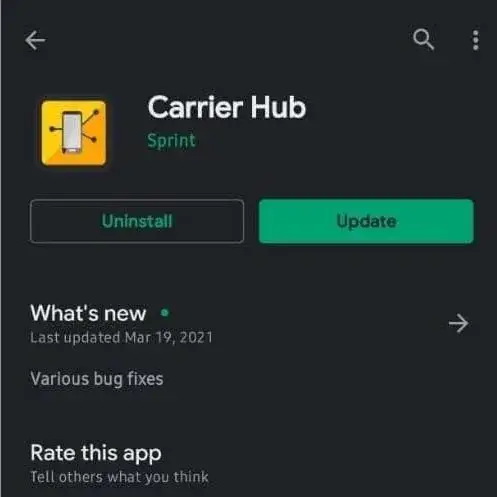
Das ist es. Jetzt haben Sie die App erfolgreich aktualisiert. Es ist an der Zeit zu prüfen, ob das Problem noch besteht oder nicht.
Lösung 8: Benachrichtigung für Carrier Hub deaktivieren
Sie können das Problem auch vorübergehend beheben, indem Sie die Carrier-Hub-Benachrichtigungen deaktivieren. Dies wird eine sofortige Lösung des Problems geben.
Hier sind die Schritte wie folgt:
- Öffnen Sie zunächst die Registerkarte Einstellungen > Benachrichtigungen
- Suchen Sie nun nach Carrier Hub und deaktivieren/aktivieren Sie Benachrichtigungen
- Dadurch wird die Verarbeitungsanforderungsbenachrichtigung behoben
- Sie können die Benachrichtigung sogar gedrückt halten, um sie zu deaktivieren
- Wählen Sie danach Benachrichtigungen deaktivieren/Benachrichtigungen stumm schalten
Lösung 9: Carrier Hub deinstallieren/neu installieren
Wenn Sie immer noch sehen können, dass Carrier Hub Manager-Anfragen verarbeitet werden , sollten Sie die App einmal deinstallieren und neu installieren. Dies ist eine bewährte Lösung von Experten, die Ihnen helfen kann, das Problem zu beheben.
Öffnen Sie einfach Einstellungen > wählen Sie die Option Apps. Suchen Sie nun in der Liste nach der App und klicken Sie darauf. Wählen Sie nun die Option “Deinstallieren” von hier aus, indem Sie den anderen Eingabeaufforderungen folgen.
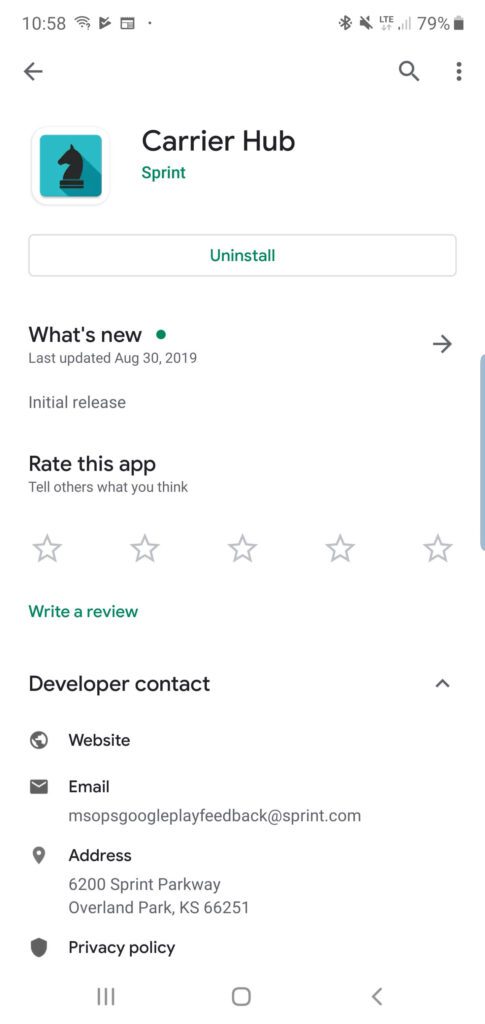
Öffnen Sie danach den Google Play Store > suchen Sie nach der Carrier Hub- App. Klicken Sie auf Installieren und prüfen Sie danach, ob das Benachrichtigungsproblem behoben ist oder nicht.
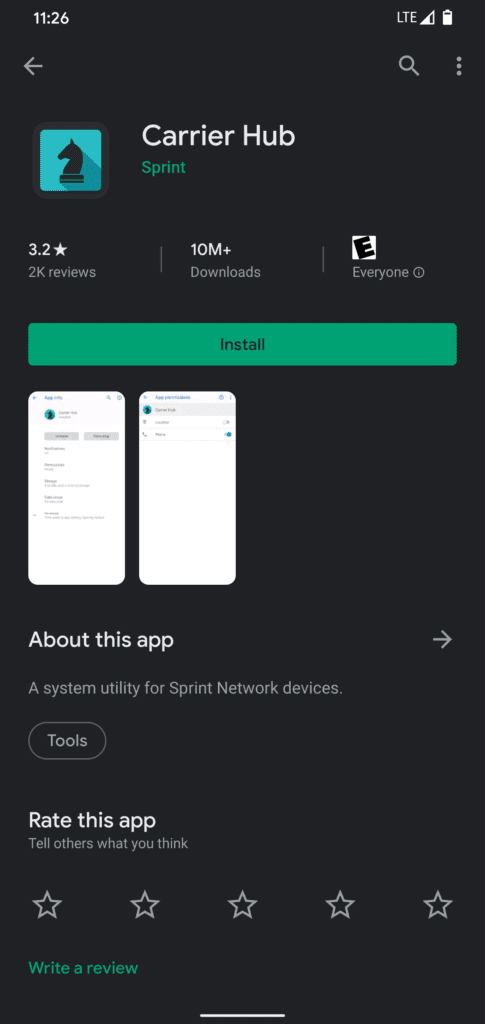
Lösung 10: Setzen Sie Ihr Telefon auf die Werkseinstellungen zurück
Nachdem Sie alle vorgeschlagenen Lösungen befolgt haben und nichts funktioniert, sollten Sie Ihr Gerät auf die Werkseinstellungen zurücksetzen. Hoffentlich löst dies den Benachrichtigungsfehler bei der Verarbeitung von Anfragen des Carrier Hub.
Aber wie Sie wissen, werden beim Zurücksetzen auf die Werkseinstellungen alle gespeicherten Daten von Ihrem Telefon gelöscht, daher ist es besser, alles an einem sicheren Ort zu sichern.
Befolgen Sie nun die Schritte zum Zurücksetzen auf die Werkseinstellungen:
- Starten Sie zunächst die Einstellungen auf Ihrem Android-Telefon
- Öffnen Sie als Nächstes die Option Allgemein > klicken Sie auf Zurücksetzen > Auf Werkseinstellungen zurücksetzen

- Klicken Sie danach auf die Option Zurücksetzen > Alle löschen
Das ist es. Warten Sie jetzt, es sei denn, Ihr Telefon startet von selbst neu. Überprüfen Sie dann, ob das Problem mit dem Absturz/Einfrieren der Carrier Hub-App behoben ist oder nicht.
Lösung 11: Wenden Sie sich an Ihren Mobilfunkanbieter
Die letzte vorgeschlagene Methode, wenn nichts funktioniert, besteht darin, sich an das Spediteurteam zu wenden, um Unterstützung zu erhalten. Sie werden Ihnen sicherlich helfen, aus der Situation herauszukommen, wenn für Sie alles schief geht. Sagen Sie ihnen alles, womit Sie konfrontiert sind, und hoffentlich werden sie versuchen, es so schnell wie möglich zu lösen.
FAQ:
Was ist Carrier Hub auf meinem Handy?
Carrier Hub verwaltet die Kommunikation zwischen dem Netzwerk und den Geräten des Carriers. Es bietet Funktionen für verschiedene Netzbetreiber wie Sprint, T-Mobile usw. Es ist eine vorinstallierte App auf den Geräten und kann aktualisiert werden, um in der neuesten Version ausgeführt zu werden.
Wie behebe ich, dass Carrier-Hub-MCM-Clientanfragen verarbeitet werden?
Wenn Sie den Fehler kontinuierlich erhalten, öffnen Sie einfach Einstellungen > Apps > klicken Sie auf 3 horizontale Linien unter 'Ihre Apps' > wählen Sie System-Apps anzeigen und klicken Sie auf OK. Suchen Sie hier nach Carrier Hub > Benachrichtigungen und deaktivieren Sie es.
Wie repariere ich meinen Carrier Hub?
Es gibt verschiedene Korrekturen für die Fehlermeldung zur Verarbeitung von Anfragen durch den Carrier Hub. Sie sind:
- Starten Sie Ihr Gerät neu
- Stopp der Trägernabe erzwingen
- Leeren Sie den Carrier-Hub-Cache
- Aktualisiere die App
- Deaktivieren Sie die Hub-App
- Carrier-Hub deinstallieren/neu installieren
- Werkseinstellungen zurückgesetzt
- Spediteur-Support kontaktieren
Fazit
Daher hoffe ich, dass dieser Blog Ihnen bei der Fehlerbehebung bei der Verarbeitung von Anfragen von Carrier Hubs bei konstanten Benachrichtigungsfehlern sehr geholfen hat. Diese Art von Fehler kann jedem passieren, aber es besteht kein Grund zur Panik . Es gibt Lösungen für solche Probleme.
In diesem Artikel werden verschiedene Methoden besprochen , und ihre Anwendung wird definitiv dazu beitragen, das Problem einfach zu lösen.
Sophia Louis is a professional blogger and SEO expert. Loves to write blogs & articles related to Android & iOS Phones. She is the founder of de.android-ios-data-recovery.com and always looks forward to solve issues related to Android & iOS devices